
Система автоматизированного проектирования Altium Designer / 2021 / Методические указания к Лабораторным работам ALTIUM DESIGNER издание 2
.pdf
Рис. 3.6.
Проверок в системе огромное количество, однако не все они необходимы в том или ином случае. Если, например, в библиотеке элементов не заданы типы функций выводов (вход, выход, открытый коллектор, пассивный элемент…) то большинство проверок по матрице производить бессмысленно и их необходимо отключить. Однако, есть ошибки, особенно часто встречающиеся у начинающих разработчиков, которые по умолчанию определены как предупреждения, но их следует установить как ошибки. К ним относятся: плавающая метка цепи (не подключена ни к одной цепи), плавающий порт питания, неподключенная цепь, Найдите указатели на эти события и установите их как ошибки. Перед тем, как провести компиляцию укажите системе, что необходимо создать отдельные классы цепей входящих в шины. Это облегчит в дальнейшем работу с проектом. Для этого поставьте галочку в окне Generate Net Classes for Buses Options\Class Generations
51

(рис.3.7). В результате в структуре электрических цепей проекта появятся отдельные классы цепей в которые будут входить только цепи, объединенные в шины.
Рис. 3.7.
Проведите компиляцию, добейтесь отсутствия ошибок. Процедура компиляции обязательна, без её прохождения передача данных о схеме в топологический редактор невозможна.
По окончании работы предъявите преподавателю электрическую схему устройства на двух листах, оформленную в соответствии с требованиями ЕСКД, докажите, что компиляция прошла успешно, разъясните причину возникновения предупреждений, если они у вас присутствуют, покажите преподавателю библиотеку элементов, входящих в схему. Ответьте на контрольные вопросы.
Контрольные вопросы
1.Каким образом в САПР Altium Designer создаются электрические схемы, не помещающиеся на лист стандартного формата?
2.Какие виды электрических схем используются в САПР Altium Designer?
3.Дайте определение термину Port, Off Sheet Connector.
52
4.Перечислите особенности использования команд Port, Off Sheet Connector для представления схем в соответствии с требованиями ЕСКД.
5.Как создаются дифференциальные цепи?
6.Как присвоить параметры электрической цепи?
7.Можно ли присваивать одной цепи несколько параметров? Можно ли нескольким цепям присваивать один и тот же параметр?
8.Что такое классы цепей, как они создаются?
9.Что такое компиляция проекта, зачем она нужна, как осуществляется?
10.Могут ли многолистовые схемы иметь разный формат листа, разный децимальный номер, разное наименование файла?
53
Лабораторная работа № 4 Топологический редактор. Создание печатной платы
Цель работы: изучение методов описания конструкции печатной платы в САПР Altium Designer. Получение навыков создания заготовок печатных плат.
Продолжительность работы: 4 часа.
Задание: создать пустую двухслойную печатную плату с заданными размерами, прописать в системе все технологические, электрические и конструктивные ограничения, которые необходимо соблюсти при проектировании топологии печатной платы.
Ожидаемый результат: файл с заготовкой печатной платы, в котором прописаны все необходимые параметры и правила проектирования.
Защита работы: предъявить на экране компьютера заготовку печатной платы, ответить на контрольные вопросы.
Теоретические сведения
САПР Altium Designer позволяет проектировать любые типы печатных плат. Огромное количество настраиваемых параметров системы даёт с одной стороны, возможность создавать какие угодно конструкторско-технологические решения, а с другой – делает этот процесс весьма трудоёмким. В любом случае, начинать работу надо с выбора конструкции платы, технологии её изготовления и с учётом возможностей того предприятия, где будет изготавливаться печатная плата. Плата может быть однослойной, двухслойной, многослойной, гибкой, гибко-жёсткой или иметь металлическое основание. Печатные платы изготавливаются по различным классам точности, начиная с первого и заканчивая седьмым. Это определяет, какой должна быть минимальная ширина проводников, минимальные диаметры отверстий, минимальные зазоры между проводящими элементами платы. В Altium Designer можно создавать «комнаты» (области печатной платы) и для разных «комнат»
54
задавать различные значения параметров. Аналогично можно поступать с электрическими цепями, создавая классы цепей и присваивая им разные параметры. Например, если в электрической схеме присутствуют дифференциальные пары или шины с требованием выравнивания длин цепей, входящих в них, то без создания классов цепей никак не обойтись. Все это дает возможность гибко управлять возможностями САПР для получения оптимальной топологии печатной платы.
Печатная плата может иметь различную структуру проводящих, диэлектрических, маркировочных и других слоёв в сечении и, соответственно, различную толщину. Это влияет на электрические параметры проводников, расположенных на тех или иных слоях. Для обеспечения заданных значений, например, волнового сопротивления, необходимо рассчитать геометрические параметры (ширину и величину зазора от других проводников) с учётом выбранной толщины слоёв платы. В печатной плате могут применяться сквозные и несквозные, металлизированные и неметаллизированные, высверленные и тентированные отверстия. В одной печатной плате могут одновременно использоваться различные отверстия, отличающиеся как типом, так и геометрическими размерами. Их необходимо описать в системе проектирования до начала работы, если вы планируете их использовать. Для того чтобы в процессе проектирования топологии автоматически создавалась и конструкторская документация на плату, нужно заранее создать специальные слои для сборочных чертежей, 3D-моделей и вспомогательных документов (например, монтажных схем).
Для того чтобы САПР могла качественно автоматически трассировать соединения, на печатной плате необходимо задать параметры трассировки, такие, как ширина проводников и зазор между ними, или параметры того, в каких слоях какое направление трассировки преимущественно должно быть, в какой последовательности выбирать трассируемые цепи и др.
Опытные конструкторы обычно создают заготовки конструкций типовых плат, в которых настраиваются все необходимые режимы и параметры, и, начиная новый проект, разработчик берёт готовую заготовку а не тратит снова время на подготовку.
55

Лабораторное задание
1.Откройте свой проект. Добавьте в него новый топологический файл, вызвав команду File\New\PCB, присвойте ему имя и сохраните на диске. Имя рекомендуется присваивать аналогичное схемным файлам, но без указания номера листа.
2.Установите метрическую систему счисления, вызвав окно Properties кнопкой Panels в нижнем правом углу экрана.
3.Далее командой Design\Layer Stack Manager откройте окно редактирования параметров стека печатной платы (рис.4.1).
Рис.4.1.
Выберите материалы платы. Для проводящих слоёв выберите фольгу толщиной 18 мкм, а диэлектрик толщиной 1,5 мм. Слои маски и маркировки оставьте без изменения. Внизу окна менеджера стека можно также открыть окна настройки типов отверстий и расчета импеданса, т.е. волнового сопротивления проводников (рис.4.2). В нашем случае это неактуально, поскольку в двухслойной плате может быть только один тип отверстий – сквозные. Сохраните результаты настройки в топологическом файле и закройте окно менеджера стека.
Пояснение: Все слои печатной платы в САПР Altium Designer делятся на несколько основных групп: металлические (проводящие), механические, специальные. Неконорые слои могут группироваться в пары.
Проводящие слои бывают сигнальные (Signal) и экранные (Plane). Если первые из них предназначенные для прокладки проводников рисуются в позитиве (что нарисовал, там и будет металл на плате, то экранные слои, предназначенные в
56

основном для подводки цепей земли и питания, рисуются в негативе (то есть вся поверхность покрыта металлом и рисуются только места, где металл будет отсутствовать). По количеству металлических слоев говорят о многослойности платы. Так, двухслойная плата содержит два слоя металлизации, восьмислойная плата – восемь слоев.
Специальные слои – это как необходимые по технологии изготовления плат слои, например, слои паяльной маски или межслойного диэлектрика, так и специальные слои, необходимые для работы САПР, например keepout – слой запретов для трассировки или multilayer – слой контактных площадок одновременно во всех слоях печатной платы.
Механические слои – слои для хранения тех или иных изображений используемых пользователем, например. Изображений для создания сборочного чертежа.
Парные слои – это слои информация в которых зависит от того, с какой стороны платы, верхней или нижней, расположен элемент. При переносе элемента на противоположную сторону информация о нем переносится из одного парного слоя в связанный с ним другой.
Важно. Парность слоев необходимо настроить до того момента, как в плату будут подгружены элементы из электрической схемы.
Рис.4.2.
4. Создайте контур печатной платы в соответствии с заданием. Для этого перейдите в основное окно топологического редактора и сделайте текущим слой
57
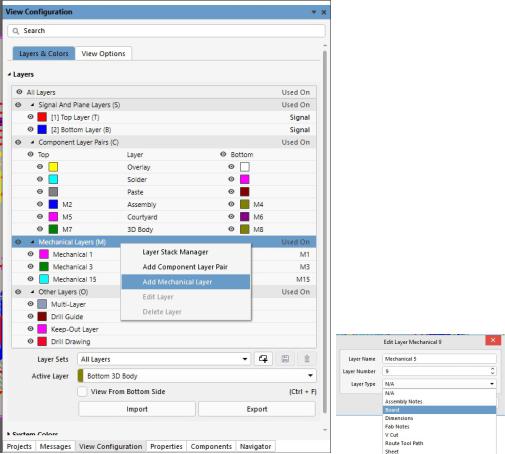
Mechanical 5 (в этом слое будет нарисован контур платы). В нижней части экрана имеются обозначения слоёв, самый левый прямоугольник – это текущий слой (при наведении на него курсора высвечивается надпись Current Layer). Стрелки, отображающиеся на экране, позволяют перебирать слои и назначать любой из них текущим. Также для выбора слоя можно воспользоваться комбинацией клавиш. При одновременно нажатых кнопках Shift и Ctrl вращение колеса мыши перебирает текущие слои. Для управления слоями можно нажать горячую клавишу L в момент, когда курсор мыши находится в пределах поля печатной платы топологического редактора. Воспользуйтесь этой клавишей, если слой Mechanical 5 у вас отсутствует на нижней линейке. В открывшейся вкладке щелкните мышью по строке
Mechaniсal Layers и выберите опцию Add Mechanical Layer. Создайте слой и назначьте ему тип Board (Рис. 4.3).
Рис. 4.3.
58

5.Изучите чертеж корпуса устройства, в который необходимо поместить плату
иопределите необходимые размеры печатной платы.
Печатная плата не должна упираться в стенки корпуса, предусмотрите зазор между стенками и платой не менее 0,5 мм. Для крепления платы предусмотрите 4 отверстия, центры которых должны совпадать с центрами крепежных бонок в корпусе. Предусмотрите вырезы по углам платы для прохождения стоек, предназначенных для крепления крышки корпуса.
6.Установите с помощью горячей клавиши G удобный для вас шаг сетки 1 мм или 2,5 мм в зависимости от размеров платы.
7.Командой Place\Line нарисуйте контур платы. Координаты положения курсора всегда отображаются в нижнем левом углу экрана и при определенных настройках системы могут также отображаться в левом верхнем углу окна топологического редактора или на табло, передвигающемся вместе с курсором.
8.Выделите линии контура платы и выполните команду Design\Board Shape\Define from selected objects. При успешном выполнении область внутри контура станет отличаться по цвету от области, находящейся за пределами контура платы.
Рис.4.4.
59

9.Задайте область запрета трассировки по краям платы. Для этого вызовите команду Design\Board Shape\Create Primitives From Board Shape, выберите слой
Keep-Out Layer. Ширину линии задайте в два раза перевышающую минимально разрешенное расстояние от проводников до края плаы, указанное в задании. (Рис. 4.4)
10.Настройте правила проектирования. Минимальные технологически допустимые ширину проводников и зазоры задайте в окне Design\Rules\Electrical\Clearance. Установите минимальный зазор, указанный вам в
задании для всех сочетаний элементов. Для ускорения процесса можно, выделив всю таблицу, ввести значение параметра, тогда оно присвоится сразу всем ячейкам таблицы (рис.4.5).
Рис.4.5.
60
